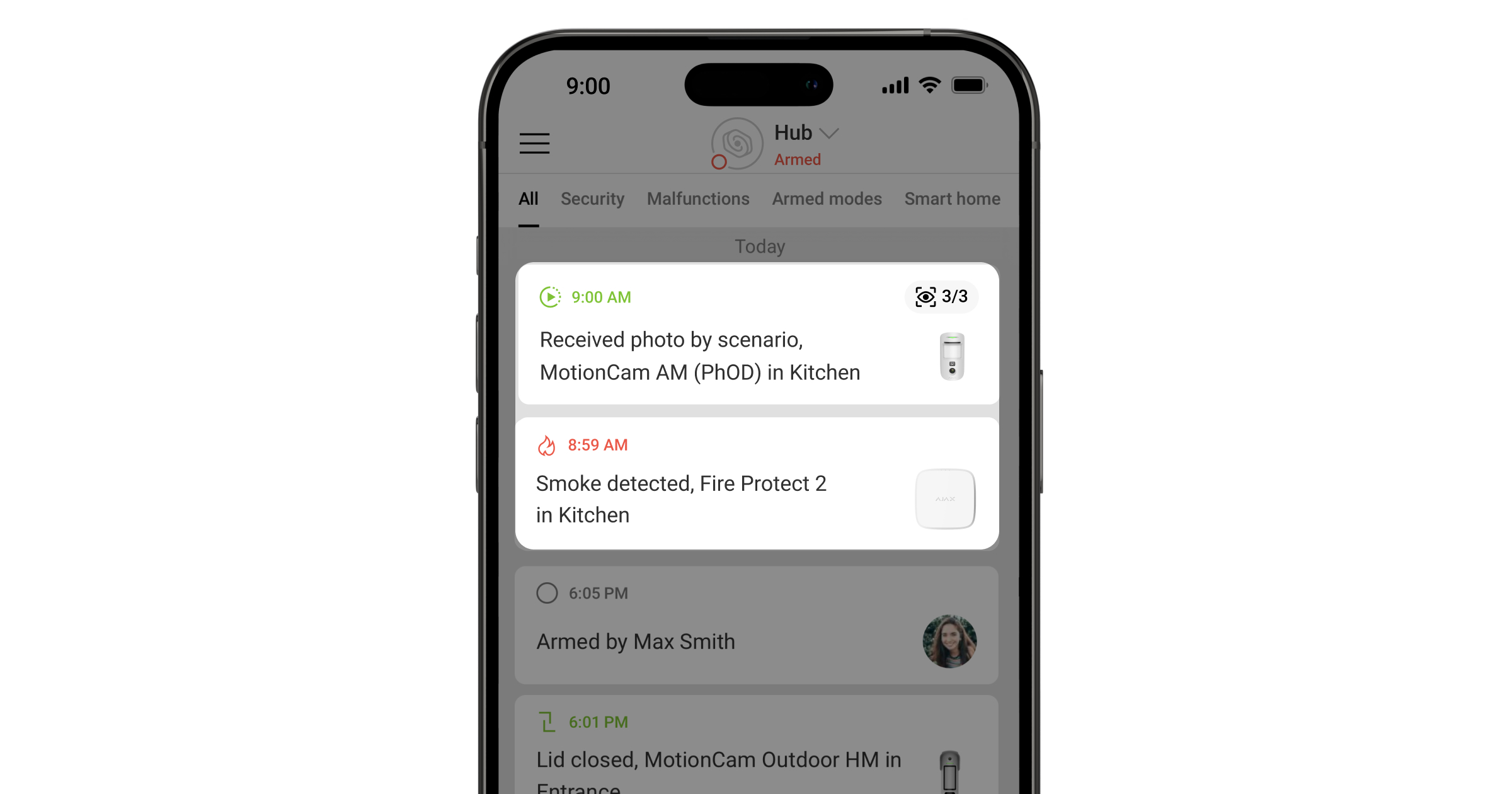Функция Фото по сценарию позволяет создавать сценарии для всех датчиков движения MotionCam (PhOD). В соответствии с этими сценариями датчики будут делать снимки при тревоге других устройств Ajax или по расписанию. С помощью этой функции можно, например, проверить причину пожарной тревоги или отслеживать ситуацию на охраняемом объекте.
Возможность делать фото по сценарию доступна в системах Ajax с обновлением OS Malevich 2.13, а функция Фото по расписанию — с OS Malevich 2.19.
Датчики MotionCam (PhOD) также поддерживают функцию Фото по запросу.
Устройства, поддерживающие Фото по сценарию
Датчики:
- Superior MotionCam AM (PhOD) Jeweller.
- Superior MotionCam HD (PhOD) Jeweller.
- Superior MotionCam (PhOD) Jeweller.
- MotionCam (PhOD) Jeweller.
- MotionCam Outdoor HighMount (PhOD) Jeweller.
- MotionCam Outdoor (PhOD) Jeweller.
- Superior MotionCam (PhOD) Fibra.
Другие датчики не поддерживают функцию Фото по сценарию.
Хабы:
Версии приложений с поддержкой Фото по сценарию
Новые версии приложений Ajax могут автоматически делать фото по тревоге других устройств или в заданное время.
- Ajax Security System 2.33 и новее (для iOS);
- Ajax Security System 2.35 и новее (для Android);
- Ajax PRO: Tool for Engineers 1.27 и новее (для iOS);
- Ajax PRO: Tool for Engineers 1.26 и новее (для Android);
- Ajax PRO Desktop версии 3.16 и новее (для macOS);
- Ajax PRO Desktop версии 3.16 и новее (для Windows).
Настройки приватности
OS Malevich 2.13 добавляет новое право пользователя — управление настройками приватности (настройки пространства, пункт Приватность).
Управлять настройками приватности может два типа пользователей системы:
- пользователь с правами администратора (по умолчанию);
- пользователь без прав администратора, если ему предоставили такое право.
По умолчанию функция Фото по сценарию выключена для всех датчиков. Активировать ее может администратор хаба или пользователь с доступом к настройкам приватности. PRO не может управлять настройками приватности, но может предоставить такое право любому пользователю системы.
Доступ к фото по сценарию
Фото по сценарию доступны всем пользователям системы, имеющим доступ к ленте событий. Событие о съемке при тревоге устройств Ajax отправляется на пульт охранной компании через SIA (DC-09) и другие проприетарные протоколы. Код события — 730.
Снимки, сделанные по сценарию, доступны для инженеров ПЦН, если софт ПЦН поддерживает фотоверификацию. Фото по сценарию также доступны в PRO Desktop.
Фото по сценарию не отправляются на ПЦН, если используется только прямое подключение с пультом охранной компании.
Как включить Фото по сценарию
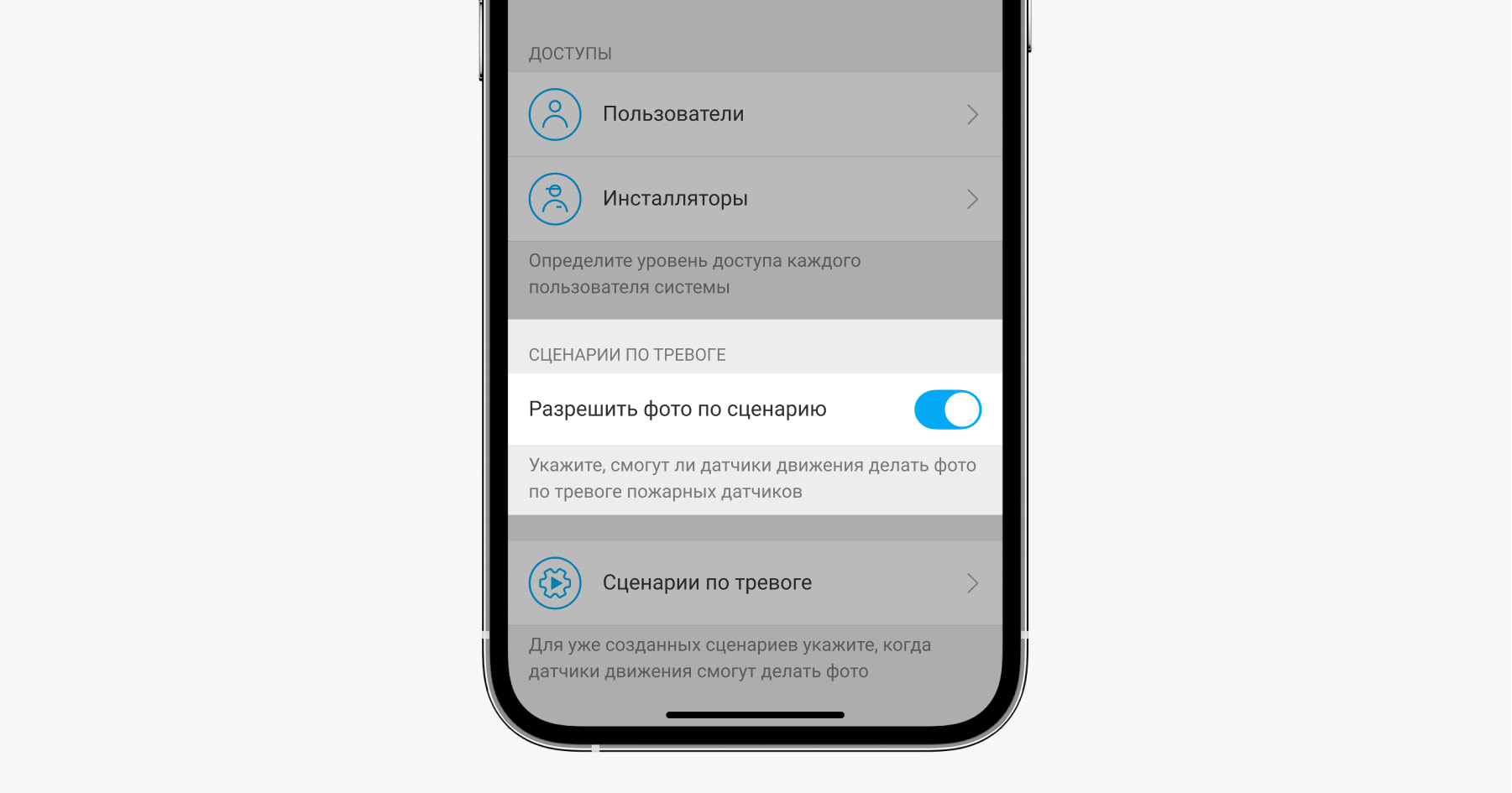
Включить функцию Фото по сценарию может администратор хаба или пользователь с доступом к настройкам приватности.
Для этого в приложении Ajax:
- Выберите пространство, если у вас их несколько.
- Перейдите во вкладку Управление
.
- Нажмите на иконку шестеренки
, чтобы перейти к настройкам пространства.
- Выберите пункт Приватность и включите опцию Разрешить фото по сценарию.
- Нажмите Назад, чтобы сохранить настройки.
Как настроить сценарии
Создать и настроить сценарий может любой пользователь или PRO с правами настройки системы.
Съемка фото по тревоге устройств Ajax
- В приложении Ajax выберите необходимое пространство, если у вас их несколько.
- Перейдите во вкладку Устройства
и выберите датчик с фотоверификацией.
- Нажмите на иконку шестеренки
, чтобы перейти в Настройки датчика.
- Выберите в списке меню Сценарии.
- Нажмите Добавить сценарий.
- Выберите меню По тревоге.
- Определите устройства Ajax и типы тревог, при которых датчики будут делать фото.
- Нажмите Далее.
- Укажите:
- Название сценария.
- Количество устройств, запускающих сценарий (параметр доступен, если в системе два или более пожарных датчиков Ajax).
— Любое — сценарий сработает по тревоге хотя бы одного из устройств.
— Все выбранные — сценарий сработает по тревоге всех выбранных устройств. - Время для срабатывания всех устройств (параметр доступен, если указано Все выбранные в блоке Устройства, запускающие сценарий).
Для запуска сценария все выбранные устройства должны поднять тревогу в течение заданного отрезка времени. Если устройства не подняли тревогу в рамках заданного отрезка времени, таймер обнулится и сценарий не запустится.
- Когда датчик может делать фото: всегда или только в режиме охраны. Опция доступна только пользователям с правом на управление настройками приватности. По умолчанию датчик делает фото по сценарию, только если находится под охраной.
- Нажмите Сохранить. Сценарий отобразится в списке сценариев устройства.
Съемка фото по расписанию
- В приложении Ajax выберите необходимое пространство, если у вас их несколько.
- Перейдите во вкладку Устройства
и выберите датчик с фотоверификацией.
- Нажмите на иконку шестеренки
, чтобы перейти в Настройки датчика.
- Выберите в списке меню Сценарии.
- Нажмите Добавить сценарий.
- Выберите меню По расписанию.
- Укажите:
- Название сценария.
- Время, когда датчик делает фото.
- Дни недели, когда датчик делает фото.
- Датчик делает фото всегда или только под охраной.
- Нажмите Сохранить.
Сценарий не будет выполняться, если в меню Приватность (настройки пространства) выключена функция Разрешить фото по сценарию.
Чтобы удалить или отредактировать сценарий, нажмите на него в списке. Вы также можете выключить сценарий: его настройки сохранятся, но он перестанет запускаться в случае тревоги пожарных датчиков. Для этого воспользуйтесь переключателем возле названия сценария.
Принудительно отключённые датчики PhOD не могут делать фото по сценарию, а принудительно отключённые пожарные датчики не запускают сценарий съёмки фото.
Как задать разрешение и количество фото по сценарию
Задать разрешение, а также количество фото может пользователь или PRO с правами настройки системы.
Для этого в приложении Ajax:
- Выберите пространство, если у вас их несколько.
- Перейдите во вкладку Устройства
и выберите нужный датчик с фотоверификацией.
- Нажмите на иконку шестеренки
, чтобы перейти к настройкам датчика.
- Определите количество снимков при тревоге (указанное количество снимков датчик будет делать при тревоге по движению).
- Установите количество снимков для фото по расписанию в настройке Фото по запросу.
- Определите разрешение фото. Указанное разрешение также будет применено для тревог по движению и фото по расписанию.
- Нажмите Назад, чтобы применить настройки.
- Повторите шаги 2–6 для других датчиков, для которых нужно настроить разрешение и количество снимков.
Количество снимков по сценарию равно количеству Фото по тревоге, указанному в настройках датчика.
Количество снимков по расписанию равно количеству Фото по запросу.
Скорость доставки фото по сценарию
Время доставки фото с датчиков MotionCam Outdoor (PhOD) Jeweller и MotionCam Outdoor HighMount (PhOD) Jeweller
| Разрешение, пикселей | Время доставки, с |
| 320 × 176 (по умолчанию) |
До 9 |
| 640 × 352 | До 20 |
Время доставки фото с датчиков Superior MotionCam AM (PhOD) Jeweller и Superior MotionCam HD (PhOD) Jeweller
| Разрешение, пикселей | Время доставки, с |
| 160 × 120 | До 3 |
| 320 × 240 | До 4,5 |
| 640 × 480 (по умолчанию) |
До 11 |
| 960 × 720 | До 15,5 |
Время доставки фото с датчиков Superior MotionCam (PhOD) Jeweller и MotionCam (PhOD) Jeweller
| Разрешение, пикселей | Время доставки, с |
| 160 × 120 | До 7 |
| 320 × 240 (по умолчанию) |
До 9 |
| 640 × 480 | До 20 |
Время доставки фото с датчиков MotionCam (PhOD) Fibra
| Разрешение, пикселей | Время доставки, с |
| 160 × 120 | До 7 |
| 320 × 240 (по умолчанию) |
До 12 |
| 640 × 480 | До 21 |
В таблице указано время доставки одного фото при условии, что уровень сигнала между датчиком и хабом составляет 2–3 деления. Хаб подключён к интернету по Ethernet, Wi-Fi или 4G (LTE). Время доставки при подключении датчика через ретранслятор доступно по ссылке.
Как просмотреть фото по сценарию
Фото по сценарию снимаются и автоматически отправляются в приложения Ajax. Снимки делаются в течение 3 секунд после обнаружения тревоги или в запланированное время.
Пользователям системы, для которых включено пуш-уведомление о событиях, будет отправлено уведомление о снятии.
Фото по сценарию доступны всем пользователям системы с доступом к ленте событий. Как только снимок будет доступен для просмотра, в ленте событий появится соответствующее уведомление. Напротив уведомления изображается иконка глаза со счетчиком доставленных снимков. Чтобы просмотреть снимки, нажмите на уведомление.
Дополнительные возможности и полезные ссылки
Датчики с (PhOD) в названии также могут делать фото по запросу.
В линейке устройств системы безопасности Ajax также есть датчики с фотоверификацией, которые не могут делать фото по запросу или сценариям.
Узнать больше об особенностях работы фотоверификации в системе Ajax можно по ссылке
К системе Ajax можно подключить камеры и NVR. Также поддерживается быстрая интеграция с брендами камер и видеорегистраторов Dahua, Hikvision, Safire, Uniview и EZVIZ.